Како се синхронизују текстуалне поруке са иПхоне-а на иПад
Ако не знаш како да синхронизујете поруке са иПхоне-а на иПад, онда не брините да сте на правом месту. ипхоне иМессаге услуга пуна је функција, забавних апликација и једноставне синхронизације између ваших Аппле уређаја - али само ако је поставите на одговарајући начин. Није неуобичајено да се поруке појављују на вашем иПхоне-у, иПад-у. Требали бисмо осигурати да је све легално постављено на вашем иПхоне-у пре него што пређемо на синхронизујте поруке између иПхоне-а и иПада.
- 1. део: Савети за синхронизацију порука између иПхоне-а и иПада
- Дио 2: Синхронизирање порука између иПада и иПхонеа путем иЦлоуд-а
- Парт3: Једноставан алат у преносу података са телефона на телефон без иТунес --- Тенорсхаре иТрансГо
1. део: Савети за синхронизацију порука између иПхоне-а и иПада
За синхронизацију порука између иПхоне-а и ипад-а или било којег Мац иПод тоуцх-а који задовољава потребе система континуитета. Уверите се да су ваши уређаји постављени на следећи начин:
1. Сваки уређај је пријављен у иЦлоуд са сличним Аппле ИД-ом.
2 На иПхоне-у идите на Подешавања> Поруке> Пошаљи и прими. Осигурајте да је Аппле ИД на највишој тачки екрана сличан Аппле ИД који користите за синхронизацију иПхоне поруке на различитим уређајима. Додајте чек на свој телефонски број и адресу е-поште са циљем да можете доћи за иМессаге на оба. Поступите исто на свом иПад или иПод контакту.

3. На иПхоне-у идите на Подешавања> Поруке> Прослеђивање текстуалних порука, у том тренутку одаберите који уређаји ће дозволити слање и примање тренутних порука са овог иПхоне-а. У случају да не користите потврду за два фактора за Аппле ИД, верификациони код се појављује на сваком од различитих уређаја: унесите тај код на свом иПхоне-у.
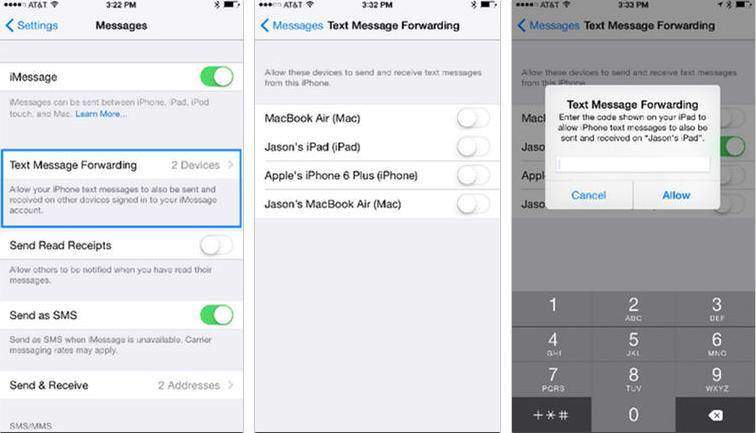
4. На Мац-у отворите Мессагес, а затим изаберите Мессагес> Преференцес. Дођите на налоге, у том тренутку одаберите свој иМессаге налог. Проверите да ли се овде приказао Аппле ИД сличан Аппле ИД који користите на различитим уређајима. Додајте чек на свој телефонски број и адресу е-поште.
Дио 2: Синхронизирање порука између иПада и иПхонеа путем иЦлоуд-а
Што се тиче синхронизације порука са иПада наиПхоне, главна алтернатива вам иде у главу могу бити иТунес или иЦлоуд. Заиста, можете поново успоставити свој иПхоне из иТунес-а или иЦлоуд-а да бисте вратили своје поруке све док сте се пребацили на иПад унапред. Било како било, постоји неколико ограничења. Потребно је стално повезивање мреже, а поступак поновног успостављања избрисат ће остале постојеће информације на вашем иПхонеу, попут контаката и порука.
Белешка: Пре почетка; морате осигурати да и ваш иПад и иПхоне користе исти иЦлоуд налог и сличан телефонски број или доставу е-поште да бисте послали / добили иМессагес.
Корак 1. Отворите Подешавања> Поруке> Слање и примање на вашем иПаду. На највишој тачки странице је Аппле ИД који се користи на вашем иПхоне-у за иМессаге, а испод вас ће бити ваш телефонски број заједно са било којим емаил-ом који има везе са вашим Аппле ИД-ом.

Корак 2. Можете једноставно одабрати свој телефонски број за слање и добијање порука. Ово ће задржати знатну количину нереда и одржати стратешку дистанцу од случајне синхронизације порука са иПхоне-ом.
Корак 3. Тада можете одабрати свој телефонски број или доставити е-пошту да бисте започели нову расправу. Након тога потврдите да се слична подешавања користе на вашем иПхоне-у.
Главно ограничење задржавања на врхуса листе приоритета је што је шире копирање и враћање, тако да ћете у међувремену морати да вратите поставке уређаја и информације о апликацијама (што избацује све нове поруке са вашег иПхоне-а). Овај поступак је најбоље користити када подесите уз још један иПхоне.
Овај Аппле Суппорт снима све записествари које је иЦлоуд померио доле и поново успоставио. Искористите следећа средства да бисте прешли доле и синхронизовали Поруке почевши од једног иПхоне-а па до другог:
1. Прикључите стари иПхоне на извор напајања и укључите Ви-Фи.
2. Укључите иЦлоуд Бацкуп. На старом иПхоне-у отворите апликацију Поставке и додирните своје име на највишој тачки екрана, а затим тапните на иЦлоуд. Померите се према доле и тапните на иЦлоуд Бацкуп. (У старијим верзијама иОС-а морат ћете додирнути Подешавања> иЦлоуд> Израда сигурносне копије или Подешавања> иЦлоуд> Складиштење и сигурносна копија.)

3. Такните Бацк Уп Нов и причекајте да се процес сигурносне копије доврши. Мораћете да останете повезани на Ви-Фи током целог овог процеса.
4. Укључите свој нови иПхоне. Ако то још нисте учинили, морат ћете проћи поступак подешавања. На питање тапните на Ресторе фром иЦлоуд Бацкуп и Нект. Ако сте већ прошли поступак подешавања, морат ћете ресетовати иПхоне. Отворите апликацију Подешавања и тапните на Опште> Ресетуј> Обриши сав садржај и подешавања.
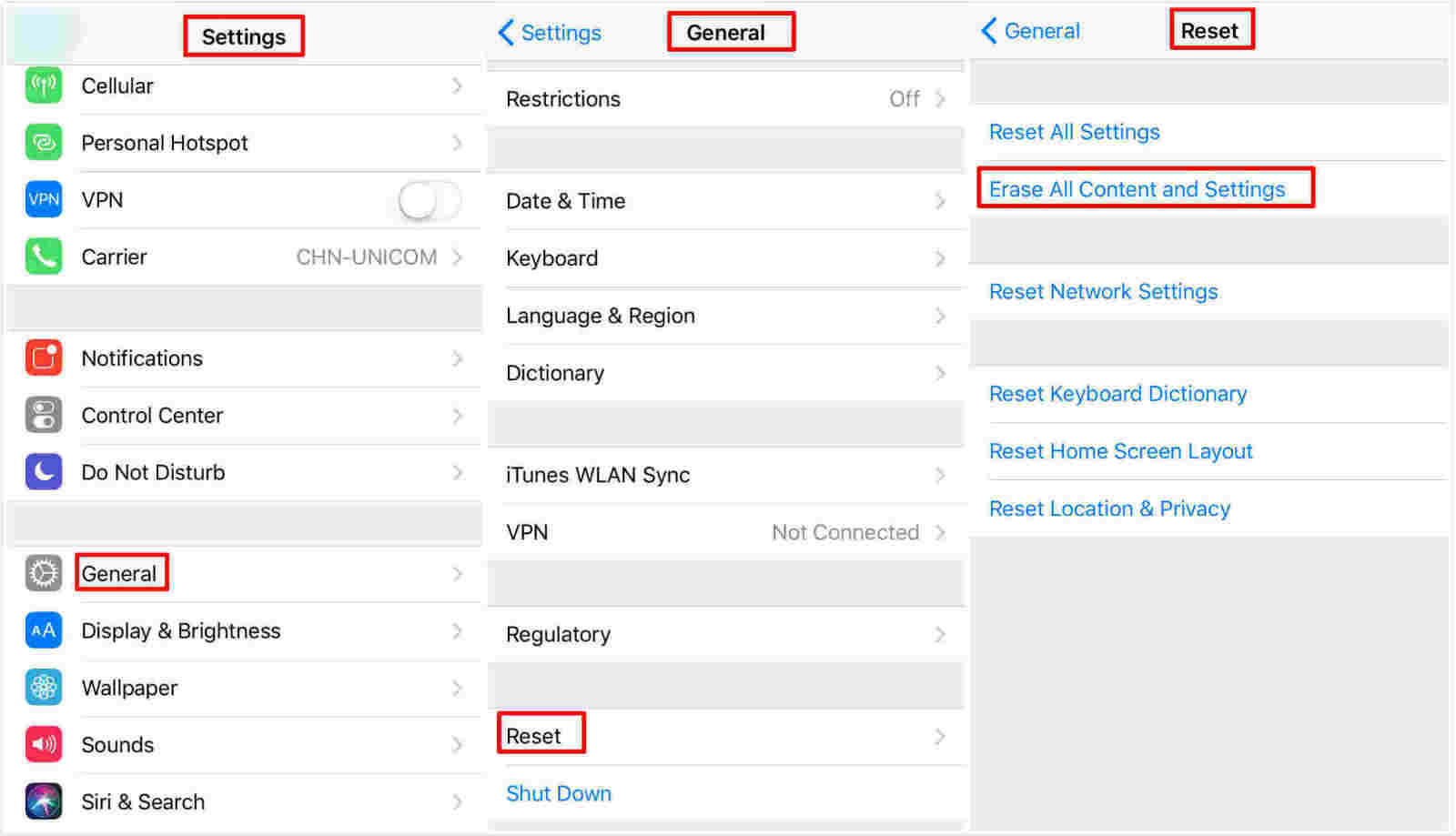
5. Унесите свој Аппле ИД и лозинку.

Ваш нови иПхоне ће сада приказивати све ваше поруке са старог иПхоне-а, заједно са свим вашим апликацијама, фотографијама, е-маиловима и другим подацима о апликацији.
Парт3: Једноставан алат у преносу података са телефона на телефон без иТунес --- Тенорсхаре иТрансГо
Сваки иос клијент мора бити удобаниТунес или иЦлоуд, јер се обично користе за поновно успостављање СМС порука на нови иПхоне. У сваком случају, нећу да користим ниједан од њих из неких уочљивих разлога, слично као преписане информације, не могу конкретно да резервно копирам одређене врсте докумената, ограничење складиштења иЦлоуд-а и друго.
Али хттпс: //ввв.тенорсхаре.цом / продуцтс / пхоне-то-пхоне-трансфер.хтмл прописан је као омиљен начин када је у питању размјена података између иПхоне / иПад-а без иЦлоуда или иТунес-а. Тренутно са софтвером за размену порука са иПада на иПхоне у року од неколико секунди. Као иТунес сигурносна копија, иТрансГо може селективно преносити податке само у неколико кликова.
Испод ће вас кораци једноставно водити кроз поступак синхронизације порука између иПхоне уређаја.
1. Покрените Тенорсхаре телефон за пренос телефона и повежите свој изворни иПхоне и одредишни иПхоне заузврат. Када су оба откривена, кликните на следећи.

2.Провјерите поруке или друго са свог старог иПхоне-а и уређаја Тенорсхаре Пхоне то Пхоне аутоматски ће схватити колико је капацитета потребно за пријенос.

3. Пренос текстуалних порука започет ће након што се кликне дугме Старт Трансфер. Овај процес може трајати минуту или толико.

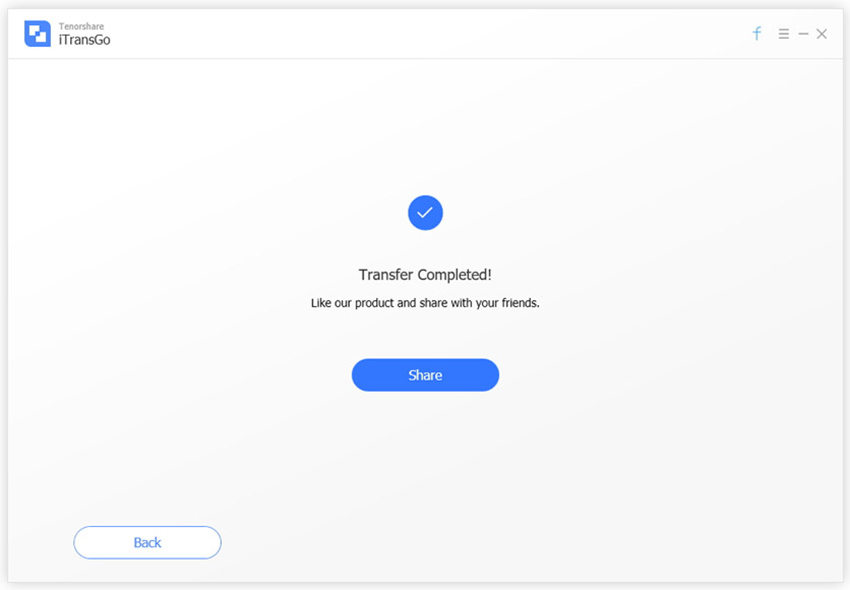
Сажетак
Тамо сте научили како да прослеђујете текстуалне порукеса једног иПхоне на други. Невероватно брзо и лако, зар не? Изузетно вјероватно да имате потребу за преносом података између иДевицес-а, Тенорсхаре иТрансГо је најбољи избор за вас.









